TP-Link路由器作为市场占有率极高的网络设备,其核心管理入口——设置网址,是每位用户必须掌握的关键知识。本指南将围绕这个核心入口,提供详细的操作流程、深度解析和实用建议,助你轻松驾驭你的网络中枢。
一、 基石认知:TP-Link路由器设置网址是什么?
核心定义: TP-Link路由器的设置网址(也称为管理地址、Web管理界面地址或登录IP)是你在浏览器中输入以访问路由器后台管理界面的唯一网络地址。这是你配置所有路由器功能(如Wi-Fi名称密码、上网方式、安全设置、家长控制等)的“控制中心”。
常见地址:
IP地址形式: `192.168.0.1` 或 `192.168.1.1` (这是最常见的两种)。
域名形式: `` 或 `` (TP-Link专为方便用户记忆而设,无需输入复杂IP)。
如何确认你的设置网址?
查看路由器底部/背面标签: 这是最直接、最可靠的方法。标签上通常会清晰标注 “管理页面” (Management Page)、“登录地址” (Login Address) 或 “Web 地址” (Web Address),后面跟着的就是 ` 或 `
在已连接设备上查看(Windows):
1. 按 `Win + R`,输入 `cmd` 回车打开命令提示符。
2. 输入 `ipconfig` 回车。
3. 在输出信息中找到连接路由器的网络适配器(通常是以太网或WLAN)。
4. 查看其 “默认网关” (Default Gateway) 地址,这就是你的路由器设置网址(IP地址形式)。
在已连接设备上查看(macOS):
1. 打开“系统偏好设置” -> “网络”。
2. 选择当前活动的网络连接(如Wi-Fi或以太网)。
3. 点击“高级” -> “TCP/IP” 标签页。
4. 查看“路由器” (Router) 地址,即为设置网址(IP地址形式)。
在已连接设备上查看(Android/iOS): 连接Wi-Fi后,进入Wi-Fi设置详情页,通常能找到“网关”或“路由器”地址。
二、 实战入门:如何访问TP-Link路由器设置界面?
步骤1: 物理连接与网络准备
确保路由器已通电并正常启动(指示灯亮起)。
有线连接(推荐首次设置或稳定访问): 使用网线将电脑连接到路由器任意一个LAN口(通常黄色)。
无线连接: 确保你的电脑、手机或平板已连接到该TP-Link路由器发出的Wi-Fi网络(名称和密码通常可在路由器底部标签找到)。
步骤2: 启动浏览器
在你连接了路由器的设备上,打开任意一款现代浏览器(Chrome, Firefox, Edge, Safari等)。
步骤3: 输入设置网址
在浏览器的地址栏中,清晰无误地输入你从路由器标签或上述方法确认的设置网址:
` 或
` 或
` 或
`
关键提示:
务必输入在地址栏: 不要在搜索引擎框(如百度、Google)里输入。
忽略“www”: 直接输入 ``,不要加 `www`。
协议: 现代浏览器通常会自动补全 ` 或升级到 `)。若提示不安全,通常可忽略继续访问(首次设置时)。
步骤4: 登录管理界面
浏览器成功连接到路由器后,会出现登录页面。
输入用户名和密码:
首次登录/未修改过: 使用路由器底部标签标注的默认用户名和密码。TP-Link较新路由器的默认用户名和密码通常都是 `admin`(注意全小写)。部分早期或特定型号可能用户名为空,密码为 `admin`,请以标签为准。
已修改过: 输入你自己设置的管理员用户名和密码。务必牢记此密码!
点击“登录”(Login) 或按回车键。
步骤5: 探索与设置
成功登录后,你将进入路由器的Web管理界面。界面通常包含清晰的菜单导航(可能在左侧、顶部或作为图标展示),如“网络状态”、“设备管理”、“无线设置”、“应用管理”、“路由设置”、“系统工具”等。根据你的需求浏览并配置相应选项。
三、 深度解析:为什么是这些地址?遇到问题怎么办?
为什么是192.168.0.1/192.168.1.1?
这些地址属于IPv4协议中的私有IP地址范围(192.168.0.0
为什么有?
解决IP记忆难题: 对于普通用户,记住 `192.168.0.1` 比记住一个品牌域名难得多。`` 提供了更直观、更易传播的访问方式。
技术实现: 路由器内置DNS服务(或mDNS/DHCP Option),会将 `` 域名解析到它当前的LAN IP地址(如192.168.0.1)。这需要设备正确获取路由器下发的DNS信息。
常见访问失败原因与排障指南(深入建议):
1. 网址输入错误: 最普遍的问题! 请逐字核对输入的地址,特别注意 `.` 和数字。建议: 直接从路由器标签上抄写,或复制粘贴从 `ipconfig`/网络设置中查到的网关地址。
2. 连接问题:
有线连接: 检查网线两端是否插紧(路由器LAN口和设备网口),网线是否损坏?尝试更换网线或接口。设备网卡是否启用?网络连接状态是否正常?
无线连接: 确认设备连接的是你要设置的TP-Link路由器的Wi-Fi,而非邻居的或其它热点。信号强度是否足够?
3. IP地址配置错误:
设备(尤其是电脑)需要设置为自动获取IP地址(DHCP)。检查方法:
Windows: `ipconfig` -> 看对应适配器的 “IPv4 Address” 是否以 `192.168.x.x` 开头(x通常为0或1),且 “Default Gateway” 指向你的路由器地址。
如果不是,进入网络适配器设置 -> IPv4属性 -> 确保选择“自动获得IP地址”。
4. 浏览器问题:
缓存/Cookie干扰: 尝试强制刷新(Ctrl+F5 / Cmd+Shift+R),清除浏览器缓存和Cookie,或使用浏览器无痕/隐私模式访问。
浏览器兼容性: 极少数情况下,尤其是老旧固件,可能对某些浏览器支持不佳。建议: 尝试更换另一个主流浏览器(如用Chrome不行换Firefox)。
代理/VPN/安全软件干扰: 暂时禁用系统或浏览器设置的代理、VPN软件,以及可能拦截网络连接的安全软件(防火墙、杀毒软件),再尝试访问。
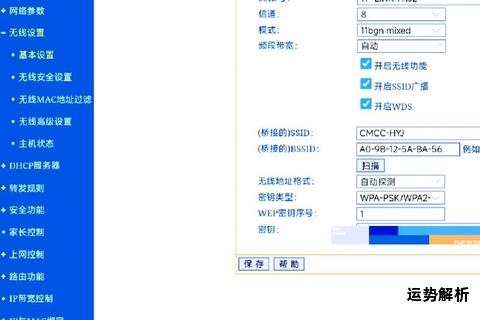
5. `` 无法解析:
这通常表明设备的DNS解析未指向路由器或解析失败。
优先尝试IP地址访问(192.168.0.1/192.168.1.1),这更直接可靠。
检查设备DNS设置是否为自动获取。可尝试手动设置DNS为路由器的IP地址(如192.168.0.1)。
在命令提示符/终端输入 `ping `,看是否能解析并ping通。如果解析失败,基本确定是DNS问题。
6. 路由器未完全启动或故障:
观察路由器指示灯状态。刚通电时可能需要1-2分钟完全启动,请耐心等待所有指示灯状态稳定(通常SYS灯常亮或规律慢闪)。建议: 尝试重启路由器(拔插电源)。
7. 管理地址被修改过:
如果你或他人曾更改过LAN口的IP地址(例如改为192.168.10.1),那么默认的192.168.0.1/1.1或就可能失效。此时需要通过上面提到的`ipconfig`或网络设置查看设备获取到的当前“默认网关”地址,用那个地址访问。
8. 终极手段:恢复出厂设置
如果以上方法均无效,且你忘记了自定义的管理密码,或者怀疑路由器配置严重错误,可以重置路由器。
在路由器通电状态下,找到RESET小孔(通常凹陷),用细针(如取卡针)按住按钮约8-10秒,直到所有指示灯一起快速闪烁或熄灭再重新亮起(不同型号指示灯行为略有差异,请以说明书为准),表示重置成功。
注意: 重置会清除所有个性化设置(Wi-Fi名称密码、管理员密码、宽带账号密码等),路由器将恢复到刚买来的状态,你需要重新进行首次设置,并使用标签上的默认密码登录。
四、 专业建议:安全与高效设置之道
1. 立即修改默认管理员密码: 登录后第一要务!在“系统工具” -> “修改登录密码”或类似选项中,设置一个高强度、唯一的管理密码(字母大小写+数字+符号组合)。这是防止他人非法篡改你路由器设置的最重要防线。
2. 启用WPA3/WPA2加密并设置强Wi-Fi密码: 在“无线设置”中,选择最安全的可用加密协议(优先WPA3-Personal,其次WPA2-Personal/AES)。设置一个复杂且不易被猜中的Wi-Fi密码,长度至少12位。
3. 定期更新固件: 在“系统工具” -> “固件升级”中,定期检查并安装官方发布的最新固件。新固件通常修复安全漏洞、提升稳定性、增加新功能或改善性能。建议开启自动升级(如有此选项)。
4. 善用 ``,但牢记IP地址: `` 方便日常使用,但IP地址(特别是你修改后的LAN IP)是更底层、更可靠的访问方式,尤其在网络出现异常或DNS解析失效时。建议将你路由器的实际LAN IP地址记录下来。
5. 备份路由器配置: 在“系统工具” -> “备份和恢复”中,定期或在做重大改动前,备份路由器的配置文件(通常是`.bin`文件)。万一设置出错或需要重置,可以快速恢复之前的配置,避免重新设置的麻烦。
6. 谨慎使用远程管理: “安全设置”或“系统工具”中可能有“远程管理”选项。除非有特殊需求且了解其风险(将管理界面暴露在互联网上),否则强烈建议禁用此功能。如需远程管理家庭网络,更安全的做法是建立VPN连接后再访问内部管理地址。
7. 了解你的网络拓扑: 如果你的网络中有多个路由器(例如主路由+副路由做扩展),务必清楚每个路由器的设置地址和作用。避免混淆导致配置错误。副路由通常需要设置为AP模式或调整其LAN IP使其与主路由在同一网段但不同地址(如主路由192.168.1.1,副路由可设192.168.1.2),并关闭其DHCP服务器。
五、 进阶技巧:特殊场景处理
无法获取IP地址(网关为空):
检查路由器DHCP服务器是否启用(通常在“DHCP服务器”设置中)。
尝试手动为设备指定IP地址:IP地址设为 `192.168.x.y` (x与路由器LAN IP第三段相同,如路由器是192.168.0.1,则设192.168.0.y,y在2-254之间选一个未被占用的),子网掩码 `255.255.255.0`,网关和首选DNS都设为路由器的LAN IP(如192.168.0.1)。
在二级路由器下访问一级路由器: 如果电脑连接的是二级路由器(其WAN口接在一级路由的LAN口),要访问一级路由器,需使用一级路由器的LAN IP地址(通常是其WAN口从一级路由获取到的网关地址,或通过一级路由所连设备查询其网关)。直接输入 `` 或一级路由默认IP通常无效。
移动设备专属APP: TP-Link提供 “TP-Link Tether” APP(iOS/Android),可通过手机便捷管理路由器。首次设置通常需要连接路由器的Wi-Fi,APP会自动发现并引导配置。APP是浏览器设置界面的有力补充,尤其适合移动场景。
熟练掌握TP-Link路由器设置网址(`192.168.0.1`/`192.168.1.1`/``)的使用,是管理家庭或小型办公室网络的必备技能。它不仅是你配置网络参数的起点,更是维护网络安全与性能的核心钥匙。遵循本指南的步骤、理解其背后的原理、采纳专业的安全建议,你就能自信地掌控你的网络环境,享受更稳定、更安全的连接体验。记住,定期维护和更新是保障网络长期健康运行的关键。


